Google Translate
SEE TEENUS VÕIB SISALDADA GOOGLE’I ABIL TEHTUD TÕLKEID. GOOGLE ÜTLEB LAHTI KÕIKIDEST TÕLGETEGA SEOTUD GARANTIIDEST, NII OTSESTEST KUI KAUDSETEST, KAASA ARVATUD MISTAHES GARANTIID TÄPSUSE JA USALDUSVÄÄRSUSE SUHTES NING MISTAHES KAUDSED GARANTIID TURUSTATAVUSE, KONKREETSEKS EESMÄRGIKS SOBIVUSE JA ÕIGUSTE MITTERIKKUMISE SUHTES.
Nikon Corporation’i (edaspidi „Nikon”) viitejuhendid on tõlgitud teie mugavuseks Google Translate’i tõlketarkvara abil. Täpse tõlke pakkumiseks on tehtud mõistlikke jõupingutusi, kuid ükski automatiseeritud tõlge pole täiuslik ega ole mõeldud inimtõlkide asendamiseks. Tõlkeid esitatakse Nikoni viitejuhendite kasutajatele teenusena ning need on esitatud valmiskujul. Puuduvad mistahes garantiid, otsesed või kaudsed, mistahes tõlgete täpsuse, usaldusväärsuse või õigsuse suhtes inglise keelest mistahes teise keelde. Teatav sisu (nagu pildid, videod, Flash Video jne) ei pruugi tõlketarkvara piirangute tõttu olla täpselt tõlgitud.
Ametlik tekst on vastavate viitejuhendite inglisekeelne versioon. Mistahes tõlkimisel tekkinud lahknevused või erinevused ei ole siduvad ega oma juriidilist mõju vastavuse või jõustamise eesmärkidel. Mistahes küsimuste kerkimisel tõlgitud viitejuhendites sisalduva teabe õigsuse suhtes vaadake vastavate juhendite inglisekeelset versiooni, mis on ametlik versioon.
Uus nutiseadme ühendusmeetod: Wi-Fi ühendus (STA-režiim)
- Wi-Fi jaama režiimis ja Wi-Fi pääsupunkti režiimis ühenduste loomiseks on vaja SnapBridge ühilduvat versiooni. Kasutage kindlasti rakenduse SnapBridge uusimat versiooni.
- Mõned toimingud tehakse kaamera abil, teised nutiseadmes.
- Täiendavad juhised on saadaval SnapBridge veebiabi kaudu.
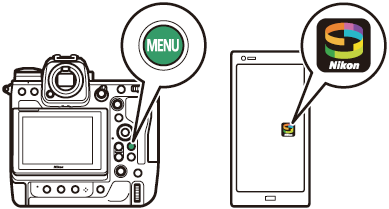
NX MobileAir rakendus toetab ka Wi-Fi -jaama režiimi. Vaadake NX MobileAir võrguabi, et saada teavet rakenduse NX MobileAir ühendamise ja kasutamise kohta kaameraga.
Ühenduse loomine olemasoleva võrguga ( Wi-Fi jaama režiim)
Kaamera loob ühenduse olemasolevas võrgus (sh koduvõrkudes) oleva nutiseadmega traadita kohtvõrgu pääsupunkti kaudu. Nutiseade saab ikkagi Interneti-ühenduse luua, kui see on kaameraga ühendatud.
Ühendust nutiseadmetega väljaspool kohtvõrku ei toetata. Ühenduse saab teha ainult samas võrgus olevate nutiseadmetega.
-
Kaamera: valige võrgumenüüs [ Ühenda nutiseadmega ] > [ Wi-Fi ühendus (STA režiim) ], seejärel tõstke esile [ Create profile ] ja vajutage J .
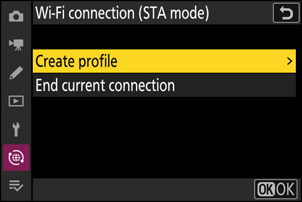
-
Kaamera: andke uuele profiilile nimi.
- Järgmise sammuga jätkamiseks ilma vaikenime muutmata vajutage X .
- Ükskõik millise nime valite, kuvatakse võrgumenüüs [ Ühenda nutiseadmega ] > [ Wi-Fi ühendus (STA-režiim) ] loendis.
- Profiili ümbernimetamiseks vajutage J .
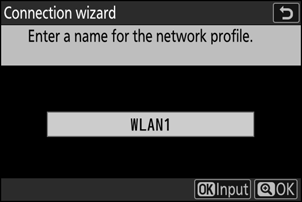
-
Kaamera: tõstke esile [ Otsi Wi-Fi võrku ] ja vajutage J .
Kaamera otsib läheduses hetkel aktiivseid võrke ja loetleb need nime (SSID) järgi.
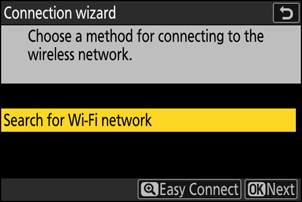
Ühenduse loomiseks ilma SSID-d või krüpteerimisvõtit sisestamata vajutage 3. sammus X Järgmisena tõstke esile üks järgmistest valikutest ja vajutage J . Pärast ühendamist jätkake 6. sammuga.
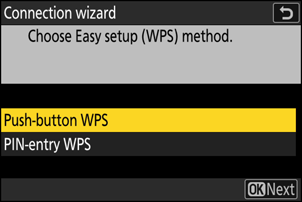
Võimalus Kirjeldus [ Nupu WPS ] Ruuteritele, mis toetavad surunupu WPS-i. Vajutage ruuteri WPS-nuppu ja seejärel ühendamiseks kaamera nuppu J [ PIN-koodi sisestamise WPS ] Kaamera kuvab PIN-koodi. Sisestage arvuti abil ruuteri PIN-kood. Lisateabe saamiseks vaadake ruuteriga kaasasolevat dokumentatsiooni. -
Kaamera: valige võrk.
- Tõstke esile võrgu SSID ja vajutage J .
- Riba, millel iga SSID töötab, on tähistatud ikooniga.
- Krüpteeritud võrke tähistab ikoon h . Kui valitud võrk on krüptitud ( h ), palutakse teil sisestada krüpteerimisvõti. Kui võrk pole krüptitud, jätkake 6. sammuga.
- Kui soovitud võrku ei kuvata, vajutage uuesti otsimiseks X
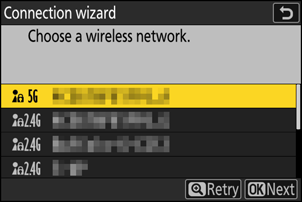
Varjatud SSID-d
Peidetud SSID-dega võrgud on võrkude loendis tähistatud tühjade kirjetega.
- Peidetud SSID-ga võrguga ühenduse loomiseks tõstke esile tühi kirje ja vajutage J . Järgmiseks vajutage J ; kaamera palub teil sisestada SSID.
- Sisestage võrgu nimi ja vajutage X . Vajutage uuesti X ; kaamera palub teil nüüd sisestada krüpteerimisvõti.
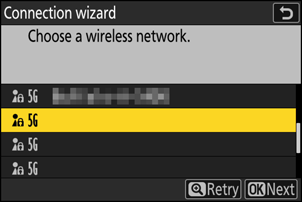
-
Kaamera: sisestage krüpteerimisvõti.
- Vajutage J ja sisestage traadita ruuteri krüpteerimisvõti.
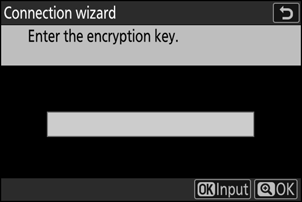
- Lisateavet traadita ruuteri krüpteerimisvõtme kohta leiate traadita ruuteri dokumentatsioonist.
- Kui sisestamine on lõpetatud, vajutage X
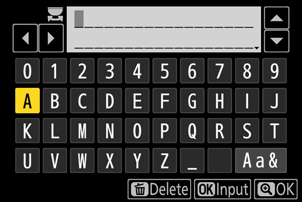
- Ühenduse loomiseks vajutage uuesti X Kui ühendus on loodud, kuvatakse mõneks sekundiks teade.
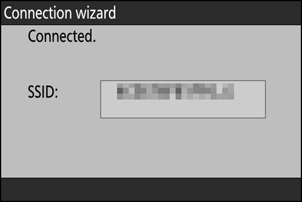
-
Kaamera: hankige või valige IP-aadress.
Tõstke esile üks järgmistest valikutest ja vajutage J .
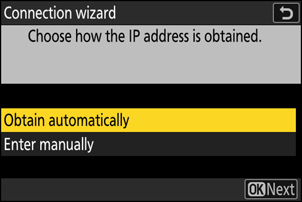
Võimalus Kirjeldus [ Hangi automaatselt ] Valige see suvand, kui võrk on konfigureeritud IP-aadressi automaatselt edastama. Kui IP-aadress on määratud, kuvatakse teade "konfiguratsioon on lõpetatud". [ Sisestage käsitsi ] Sisestage IP-aadress ja alamvõrgu mask käsitsi.
- Vajutage J ; teil palutakse sisestada IP-aadress.
- Segmentide esiletõstmiseks pöörake põhikäsuvaliku nuppu.
- Esiletõstetud segmendi muutmiseks vajutage 4 või 2 ja jätkamiseks vajutage J
- Järgmiseks vajutage X ; kuvatakse teade "konfiguratsioon on lõpetatud". Alamvõrgu maski kuvamiseks vajutage uuesti X
- Vajutage 1 või 3 alamvõrgu maski muutmiseks ja vajutage J ; kuvatakse teade "konfiguratsioon on lõpetatud".
-
Kaamera: Kui kuvatakse teade „konfiguratsioon on lõpetatud”, vajutage jätkamiseks J
-
Kaamera: looge nutiseadmega Wi-Fi ühendus.
Kui küsitakse, käivitage nutiseadmes rakendus SnapBridge .
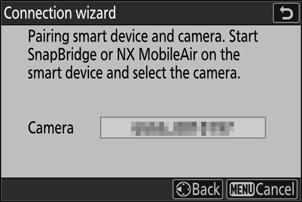
-
Nutiseade: käivitage rakendus SnapBridge , avage
 sakk, puudutage
sakk, puudutage  ja valige [ Wi-Fi STA Mode Connection ].
ja valige [ Wi-Fi STA Mode Connection ]. Kui käivitate rakenduse esimest korda, peaksite selle asemel puudutama tervituskuval [ Ühenda kaameraga ].
-
Nutikas seade: valige kaamera.
Valige sammus 8 kaameral kuvatav kaamera nimi.
-
Kaamera/nutiseade: looge Wi-Fi ühendus.
- Kui kaamera kuvab näidatud dialoogi, vajutage J .
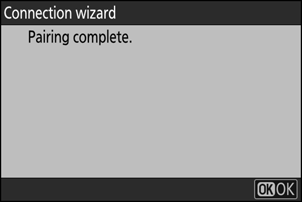
- Pärast kaameraga Wi-Fi ühenduse loomist kuvab nutiseade Wi-Fi jaama režiimi valikud.
-
Kaamera kuvab teate, et ühendus on lõppenud.
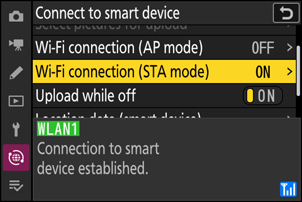
Kaamera ja nutiseade on nüüd ühendatud Wi-Fi kaudu.
Lisateavet rakenduse SnapBridge kasutamise kohta leiate veebiabist.
Otsene traadita ühendus nutiseadmega ( Wi-Fi pääsupunkti režiim)
Ühendage kaamera ja nutiseade otse Wi-Fi kaudu. Kaamera toimib traadita LAN-i pääsupunktina, võimaldades ühenduse loomist õues töötades ja muudes olukordades, kus nutiseade pole veel juhtmevaba võrku ühendatud, ning välistades vajaduse seadistuste keerukaks muutmiseks. Nutiseade ei saa kaameraga ühendatud ajal Interneti-ühendust luua.
-
Nutiseade: käivitage rakendus SnapBridge , avage
 sakk, puudutage
sakk, puudutage  ja valige [ Wi-Fi AP Mode Connection ].
ja valige [ Wi-Fi AP Mode Connection ]. Kui käivitate rakenduse esimest korda, peaksite selle asemel puudutama tervituskuval [ Ühenda kaameraga ]. Kui küsitakse, puudutage oma kaamera kategooriat ja seejärel valikut „Wi-Fi”, kui teil palutakse valida ühenduse tüüp.
-
Kaamera/nutiseade: lülitage kaamera küsimisel sisse.
Ärge kasutage praegu ühtegi rakenduse juhtnuppu.
-
Kaamera: valige võrgumenüüs [ Ühenda nutiseadmega ] > [ Wi-Fi ühendus (AP-režiim) ], seejärel tõstke esile [ Establish Wi-Fi connection ] ja vajutage J .
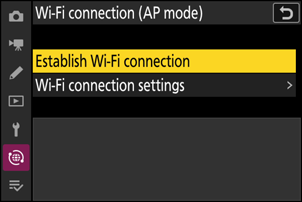
Kuvatakse kaamera SSID ja parool.
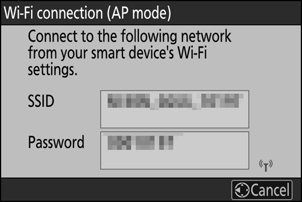
-
Nutikas seade: järgige Wi-Fi ühenduse loomiseks ekraanil kuvatavaid juhiseid.
-
iOS seadmetes käivitub rakendus „Seaded”. Puudutage [ < Settings ], et avada [ Settings ], seejärel kerige üles ja puudutage [ Wi-Fi ] (selle leiate seadete loendi ülaosast), et kuvada Wi-Fi seaded.
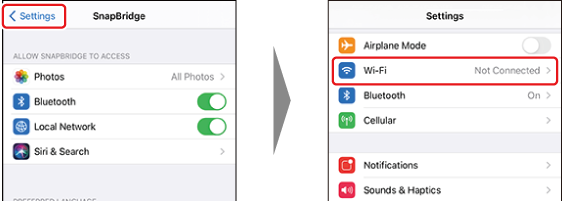
- Valige Wi-Fi seadete kuval kaamera SSID ja sisestage 3. sammus kaamera kuvatav parool.
-
-
Nutikas seade: pärast 4. sammus kirjeldatud seadme sätete reguleerimist naaske rakendusse SnapBridge .
- Pärast kaameraga Wi-Fi ühenduse loomist kuvab nutiseade Wi-Fi pääsupunkti režiimi valikud.
-
Kaamera kuvab teate, et ühendus on lõppenud.
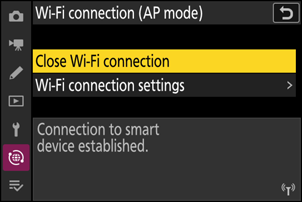
Kaamera ja nutiseade on nüüd ühendatud Wi-Fi kaudu.
Lisateavet rakenduse SnapBridge kasutamise kohta leiate veebispikrist.
Wi-Fi jaama/ Wi-Fi pääsupunkti režiimi lõpetamine
Wi-Fi ühenduse lõpetamiseks toksake  SnapBridge
SnapBridge  sakk. Pärast seda, kui ikoon muutub
sakk. Pärast seda, kui ikoon muutub  , puudutage
, puudutage  ja valige [ Katkesta ühendus ] või [ Exit Wi-Fi STA mode ].
ja valige [ Katkesta ühendus ] või [ Exit Wi-Fi STA mode ].

